Sublime Text — многофункциональный текстовый редактор с широким набором удобных инструментов для выделения, маркировки и обработки текстовых фрагментов кода, редактор исходного кода, чья популярность в последнее время растет с огромной скоростью. Sublime Text имеет большую скорость работы даже на слабых компьютерах, и при этом занимает совсем немного места на жестком диске.
Где скачать?
Программа Sublime Text является одной из популярных на сегодняшний день. И данный программный продукт используют многие веб-разработчики для разработки интернет продукта.
Вы можете скачать официальную версию Sublime Text с сайта разработчика по следующей ссылке: https://www.sublimetext.com/3
Активация Sublime Text
Чтобы активировать Sublime Text в Windows, нужно проделать несколько несложных, но очень внимательных шагов.
1. Для начала переходим на сайт hexed.it.
2. В левом верхнем углу на менюшке нажмите на «Открыть файл».
В появившейся форме выбора файла, откройте главный файл Sublime Text (sublime_text.exe), который по умолчанию находится по пути C:\Program Files\Sublime Text 3.
3. В правой колонке в форму поиска вы вставляете:
97 94 0D
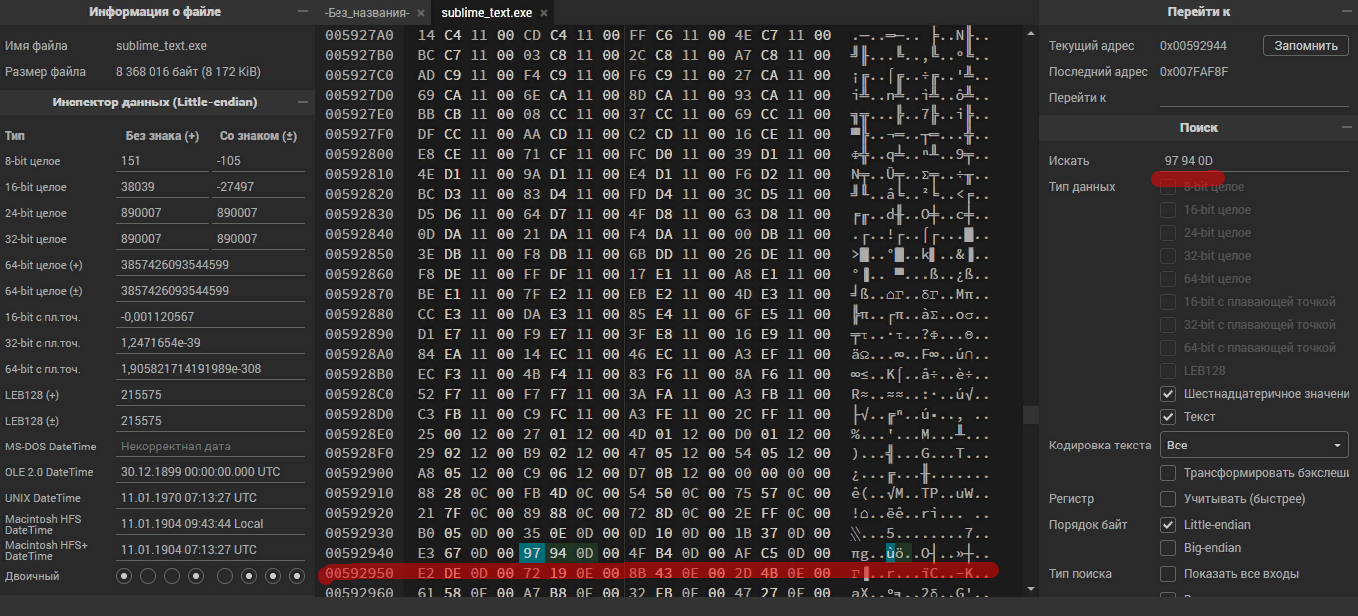
Щелкаете по нему.
4. В левой части у вас подсветится то, что вы ранее искали.
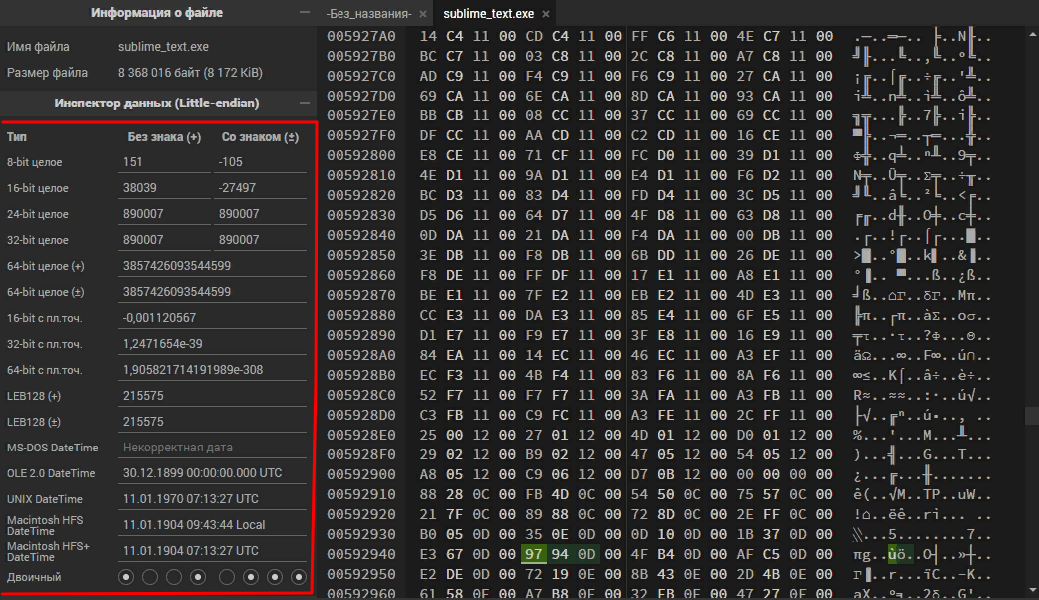
Кликаете по каждом блоку 1 раз левой кнопкой мыши и заменяете все их содержимое на нули.
В итоге у вас получится следующее:
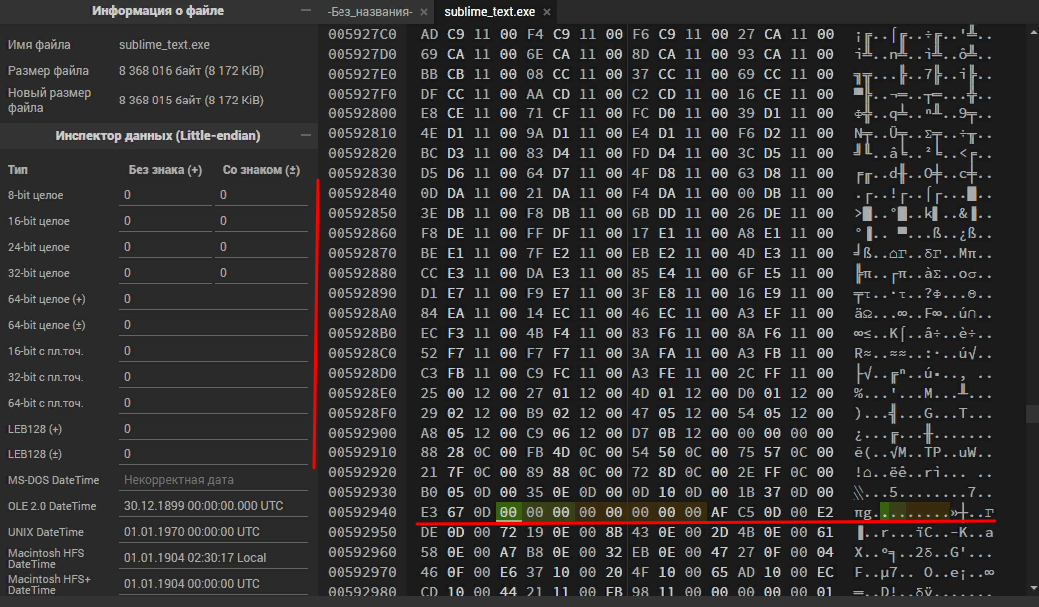
5. В верхней части экрана жмете на «Экспорт» и сохраняете предлагаемый вам файл.
По окончании загрузки перемещаете файл в ту папку, откуда вы его загружали на сайт (напомним, что по умолчанию это путь C:\Program Files\Sublime Text 3) с заменой.
6. Далее открываете файл hosts, который находится по пути C:\Windows\System32\drivers\etc, любым текстовым редактором, например, блокнотом. В самый его низ вы вставляете:
Сохраняете изменения в файле и закрываете его.
Обратите внимание, что в некоторых случаях файл может быть заблокирован для редактирования антивирусом или уровнем доступа. Для этого снимите ограничения или запустите редактор, через который открываете файл hosts от имени администратора.
7. Завершающим шагом запустите Sublime Text 3. В верхнем меню нажмите на пункт «Help», а в выпадающем списке выберите «Enter License».
8. В появившуюся форму вставьте:
После чего нажмите кнопку «Use License».
Если вы все сделали правильно – редактор активируется и больше не будет показывать вам уведомление о покупке лицензии.
Стоить отметить, что после обновления программы активацию необходимо будет проделать вновь.


 27 января, 2021
27 января, 2021
Спасибо, помогло)
Спасибо